Как исправить проблему «Что-то не так с прокси-сервером»?
Опубликовано: 2018-09-25Многие из нас полагаются на Интернет для выполнения наших повседневных задач. Являетесь ли вы студентом, офисным работником или цифровым кочевником, стабильное соединение, вероятно, стало неотъемлемой частью вашей жизни. Однако что вы будете делать, когда посреди прокрутки веб-сайта увидите сообщение об ошибке? Какие действия необходимо предпринять, когда в сообщении говорится о том, что с прокси-сервером что-то не так или в Windows 10 указан неверный адрес?
Ничего не стоит, что такое сообщение об ошибке может появиться, даже если вы не используете прокси-сервер. Тем не менее, пока не стоит паниковать. В этой статье мы научим вас, как исправить ошибку Err_Proxy_Connection_Failed в Windows 10. Если у вас возникли проблемы с фантомным прокси-сервером или вашим веб-браузером, обязательно просмотрите наш список решений.
Как исправить проблему «Не удается подключиться к прокси-серверу» в Windows 10
Прежде чем вы узнаете, как исправить Err_Proxy_Connection_Failed в Windows 10, вам идеально знать сценарии, связанные с этой проблемой. Таким образом, вы лучше поймете, как предотвратить повторение проблемы.
- Что-то не так с прокси-сервером или неверный адрес в Windows 10. В некоторых случаях проблема может быть вызвана проблемами с настройками прокси. Чтобы решить эту проблему, вы должны отключить эту функцию.
- Невозможно подключиться к прокси-серверу. Если вы столкнулись с этой проблемой, мы рекомендуем переключиться на VPN.
- Err_Proxy_Connection_Failed в Windows 10 — обычно это отображается в веб-браузерах. Вы можете попробовать откатить браузер до настроек по умолчанию. Вы также можете использовать другой браузер, чтобы посмотреть, решит ли это проблему.
- Нет соединения в вашем веб-браузере. В некоторых случаях антивирусные программы могут мешать работе веб-браузеров. Чтобы решить эту проблему, вам просто нужно отключить или удалить сторонний инструмент безопасности.
Способ 1: проверка стабильного соединения
Одна из первых вещей, которую вы должны сделать, это проверить, есть ли у вас стабильное подключение к Интернету. Подключитесь к LAN-соединению вместо подключения к Wi-Fi. Стоит отметить, что это лишь временное решение проблемы. Это также не является причиной проблемы. Однако вы можете попробовать это решение, и оно значительно упростит другие шаги по устранению неполадок. Вы также можете попробовать использовать другие браузеры, чтобы увидеть, поможет ли это.
Мы рекомендуем использовать Firefox, поскольку он обычно переопределяет настройки прокси-сервера. Если вы решите использовать Chrome, возможно, вам придется вручную настроить параметры.
Способ 2: проверка антивируса
В наши дни важно иметь надежный сторонний антивирус для защиты вашего компьютера от угроз безопасности. Однако, как мы уже упоминали, это может помешать работе вашего браузера и вызвать появление ошибки. Вы можете решить эту проблему, отключив некоторые функции вашего антивируса. Если это не помогло избавиться от ошибки, рекомендуем временно удалить программу.

Защитите компьютер от угроз с помощью Anti-Malware
Проверьте свой компьютер на наличие вредоносных программ, которые ваш антивирус может пропустить, и безопасно удалите угрозы с помощью Auslogics Anti-Malware
Если удаление вашего антивируса решит проблему, мы рекомендуем переключиться на другой инструмент безопасности. На рынке есть много отличных сторонних антивирусных программ. Тем не менее, мы предлагаем выбрать надежный продукт, такой как Auslogics Anti-Malware. Этот инструмент может обнаруживать вредоносные элементы и угрозы, которые ваш основной антивирус может пропустить. Более того, он предназначен для совместимости с системами Windows. Таким образом, он обеспечит вам оптимальную защиту, не вызывая проблем с подключением к Интернету.
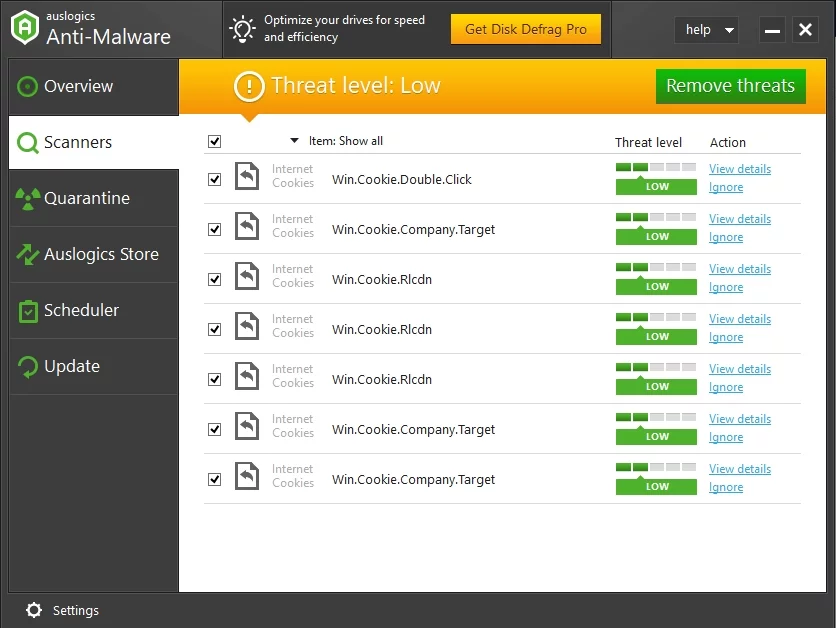
Способ 3: проверка настроек прокси-сервера
Одно из самых простых решений, которое вы можете попробовать, — отключить прокси-сервер и переключиться на настройки по умолчанию. Для этого следуйте приведенным ниже инструкциям:
- На клавиатуре нажмите клавишу Windows+S.
- Введите «панель управления» (без кавычек), затем нажмите Enter.
- Щелкните Сеть и Интернет.
- Выберите «Свойства обозревателя».
- Перейдите на вкладку «Подключения», затем нажмите «Настройки локальной сети».
- Снимите флажок «Использовать прокси-сервер для вашей локальной сети».
- Установите флажок рядом с «Автоматически определять настройки».
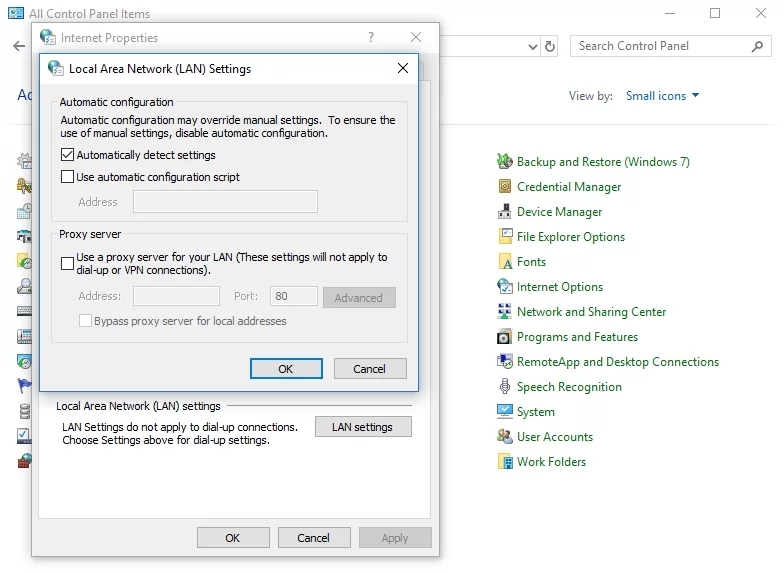
- Нажмите OK, чтобы сохранить внесенные изменения.
Способ 4: исправление настроек прокси через реестр
Один из наиболее распространенных способов отключить функции Windows — настроить параметры через системный интерфейс. Однако, если вы не можете решить проблему, сняв некоторые флажки, следующим решением будет пройти через реестр. Это решение также идеально подходит для прокси-сервера-призрака, который продолжает блокировать ваше соединение.

Прежде чем продолжить, вы должны помнить, что следует соблюдать осторожность. Имейте в виду, что реестр Windows является конфиденциальной базой данных. Если вы что-то неправильно настроите, вы можете серьезно повредить свой компьютер. Таким образом, вам следует продолжать только в том случае, если вы уверены, что сможете следовать инструкциям в точности.
- Откройте диалоговое окно «Выполнить», нажав клавишу Windows + R на клавиатуре.
- Введите «regedit» (без кавычек) и нажмите Enter.
- Создайте резервную копию реестра. Вы можете сделать это, нажав «Файл», а затем выбрав «Экспорт».
- Следуйте по этому пути:
HKEY_CURRENT_USER -> Программное обеспечение -> Microsoft -> Windows -> Текущая версия -> Настройки Интернета
- Удалите эти значения:
Переопределение прокси
Перенести прокси
Включить прокси
Прокси-сервер
- Перезагрузите компьютер и проверьте, исчезла ли проблема с подключением.
Способ 5: сброс Google Chrome
Некоторые пользователи утверждали, что столкнулись с проблемой прокси-сервера из-за настроек Chrome. Поэтому мы рекомендуем откатить ваш браузер до настроек по умолчанию. Прежде чем продолжить, вы должны знать, что это решение удалит ваши расширения и кеш. Поэтому рекомендуется создать резервную копию важных данных. Когда будете готовы, выполните следующие действия:
- Нажмите значок «Меню» в виде трех вертикально выровненных точек в правом верхнем углу Google Chrome.
- Выберите Настройки из вариантов.
- Прокрутите вниз и нажмите «Дополнительно».
- В разделе «Сброс и очистка» нажмите «Восстановить исходные настройки по умолчанию».
- Щелкните Сбросить настройки.
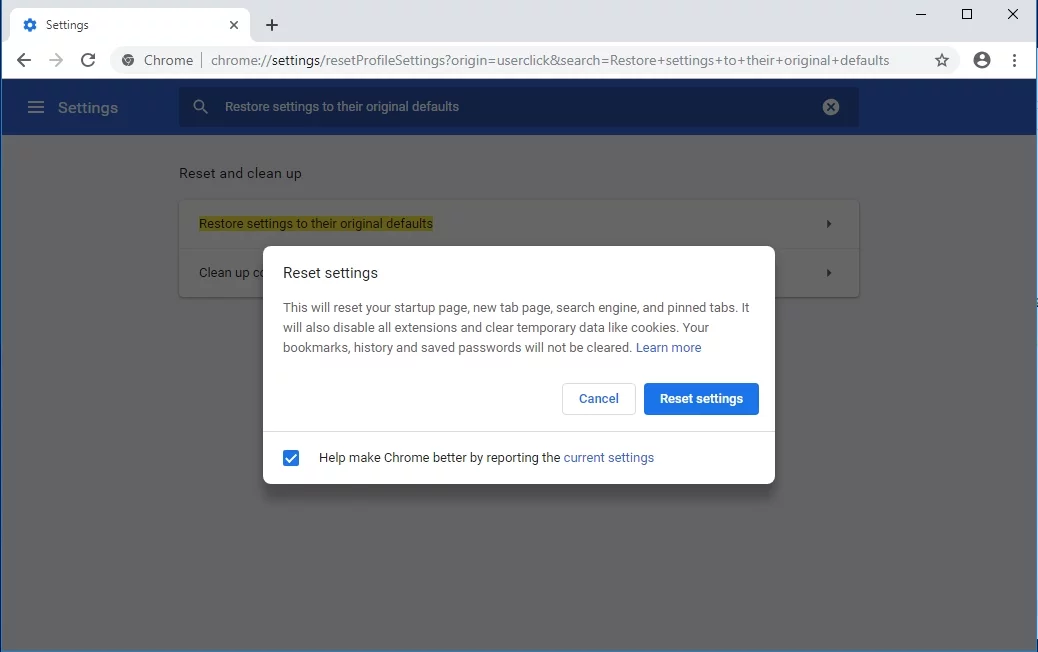
После того, как вы восстановите настройки браузера по умолчанию, вы сможете решить проблему.
Способ 6: переустановка Chrome
Возможно, проблема связана с установкой Chrome. Таким образом, чтобы исправить это, вам нужно будет переустановить браузер. Процесс прост. Однако, если вы предпочитаете полностью удалить Chrome, мы рекомендуем использовать программное обеспечение, специально предназначенное для удаления программ.
Вы также можете попробовать Canary или бета-версию Chrome. Канарская версия предлагает последние исправления. Однако они могут быть не полностью протестированы на предмет бесперебойной работы. Таким образом, вы можете столкнуться с другими проблемами с этой версией. Google также выпускает исправления ошибок в бета-версии, что также является хорошим вариантом.
Способ 7: попробуйте использовать другой веб-браузер
Некоторые пользователи сообщали, что продолжали видеть следующие сообщения об ошибках в Chrome:
Что-то не так с прокси-сервером.
Нет подключения к Интернету.
Если вы столкнулись с той же проблемой, мы рекомендуем использовать другие браузеры, такие как Edge или Firefox. Проверьте, присутствует ли проблема и в других веб-браузерах. Мы понимаем, что переходить на новый браузер может быть неудобно. Однако стоит рассматривать это как временный обходной путь, пока вы пытаетесь решить проблему в браузере Chrome.
Способ 8: удаление подозрительных или проблемных программ
Вполне возможно, что сторонние программы мешают работе вашей системы. Поэтому мы советуем вам найти подозрительные приложения, вызывающие проблему на вашем компьютере. В большинстве случаев виновником является приложение, которое может изменять интернет-настройки ПК. Некоторые пользователи сообщали, что проблема на их ПК была вызвана Browser Security. Так что, если у вас установлено что-то подобное, мы рекомендуем удалить его.
Вам нужно прояснить какой-либо шаг в решениях, которые мы предоставили?
Не стесняйтесь задавать вопросы в разделе комментариев ниже!
